Aprenda a instalar e configurar o NGINX no cPanel. Melhore a performance do servidor com nossas instruções passo a passo.
No mundo da hospedagem de sites e servidores, a escolha do servidor web adequado desempenha um papel crucial na determinação do desempenho e da segurança do seu ambiente online. O NGINX, um servidor web de alta performance e eficiência, tem conquistado a confiança de profissionais de TI e desenvolvedores em todo o mundo. Neste artigo iremos abordar o processo de instalação e configuração do NGINX em um servidor cPanel. Vamos lá?
O que é NGINX?
O NGINX é um servidor web de alta performance e balanceador de carga. Em termos simples, quando você digita um endereço de site no seu navegador e pressiona Enter, um pedido é enviado para o servidor onde esse site está hospedado. O NGINX entra em ação nesse momento, atuando como um intermediário entre o pedido do navegador e o servidor onde o site está armazenado.
O que o NGINX faz é direcionar corretamente o pedido do navegador para o servidor apropriado e devolver as informações certas para que a página do site possa ser exibida. Ele também é ótimo em lidar com muitos pedidos ao mesmo tempo, distribuindo a carga de trabalho de maneira eficiente entre os servidores, o que é particularmente útil para sites populares.
Além disso, o NGINX é conhecido por sua eficiência em relação aos recursos do servidor, o que significa que ele pode lidar com muitos pedidos simultâneos sem sobrecarregar o servidor. Essas características fizeram o NGINX superar o Apache em número de servidores que utilizam esse sistema em uma amostragem recente feita pelo W3Techs.
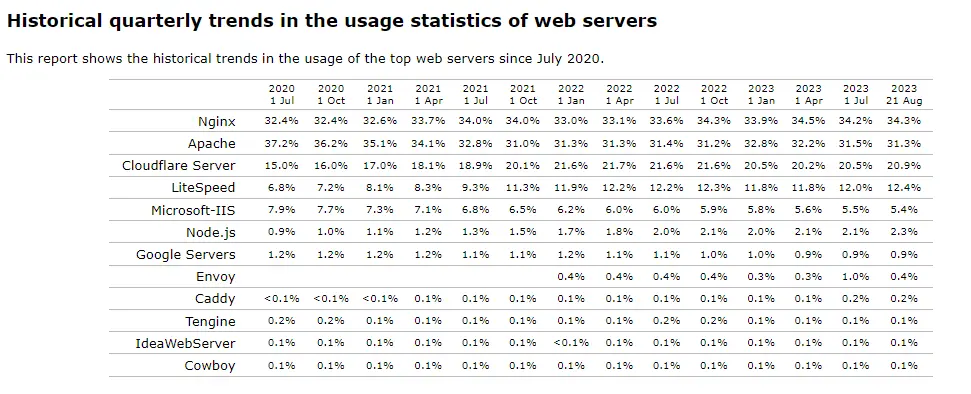
NGINX vs Apache
Quando se trata de servidores web, dois gigantes dominam o cenário: NGINX e Apache. Ambos desempenham um papel crucial ao entregar sites aos navegadores, mas eles têm abordagens um pouco diferentes. O Apache tem sido um pilar há muito tempo, com uma ênfase na flexibilidade e em recursos extensíveis. Por outro lado, o NGINX entrou em cena com foco na velocidade e eficiência.
Uma das principais diferenças entre eles é a forma como lidam com solicitações simultâneas. O Apache usa um modelo de thread por solicitação, o que significa que cada pedido tem um thread separado. Isso pode funcionar bem, mas em situações de alto tráfego, muitos threads podem esgotar os recursos do servidor. O NGINX adota um modelo assíncrono e orientado a eventos, permitindo que ele lide com mais solicitações usando menos recursos. Isso o torna mais eficiente em cenários de alta carga.
Outra diferença notável é como eles lidam com a memória. O Apache cria um novo processo para cada solicitação, o que pode ser um pouco pesado em termos de uso de memória. O NGINX, por outro lado, é mais leve, usando menos memória por solicitação. Isso é especialmente importante quando se tem muitos visitantes ao mesmo tempo.
Como Instalar o NGINX em um Servidor pelo WHM
Atenção! Instalar o NGINX no seu servidor pode afetar o funcionamento dos seus serviços, faça a ativação com cuidado para não afetar nenhum ambiente em produção.
Se você possui acesso root ao seu servidor, você pode estar instalando o NGINX com seguinte passo a passo:
- Acesse o WHM do seu servidor.
- Em seguida, acesse o menu EasyApache 4.
- Clique em Personalizar.
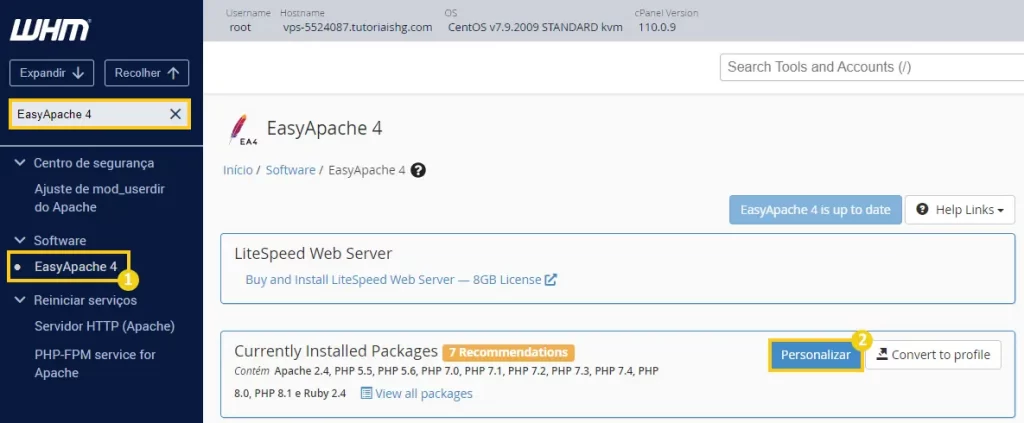
- Acesse a aba Additional Packages e ative o pacote nginx.
Atenção! Em alguns casos, aparecerá uma mensagem alertando que é necessário instalar alguns pacotes extras requisitados para o funcionamento do NGINX. Marque que deseja instalar os pacotes necessários.
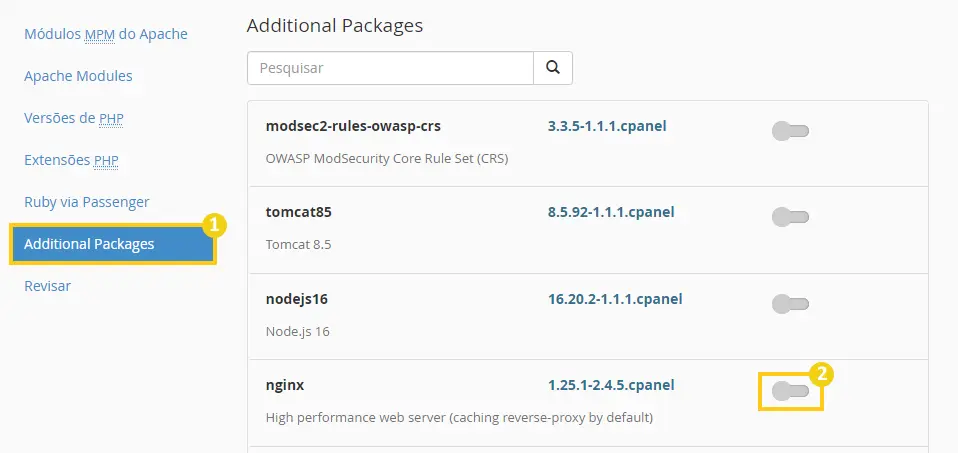
- Em seguida, clique em Revisar.
- Desça a página e clique no botão Provisão.
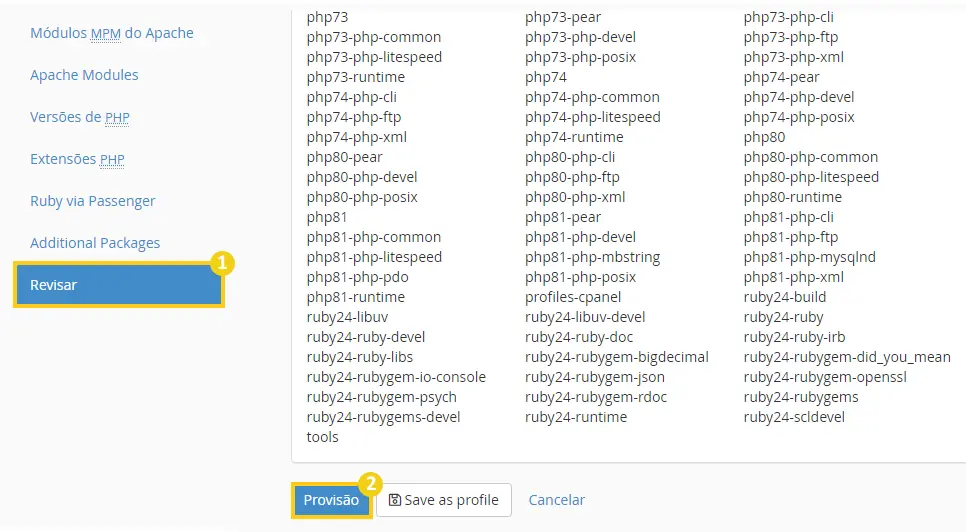
Pronto! Agora basta aguardar enquanto o servidor realiza o download e instalação dos pacotes e seu NGINX já estará pronto para uso.
Como configurar o NGINX
Se você possui o cPanel em sua versão 102 ou superior, você já pode realizar algumas configurações no NGINX através do NGINX Manager.
- No WHM, acesse o menu NGINX® Manager.
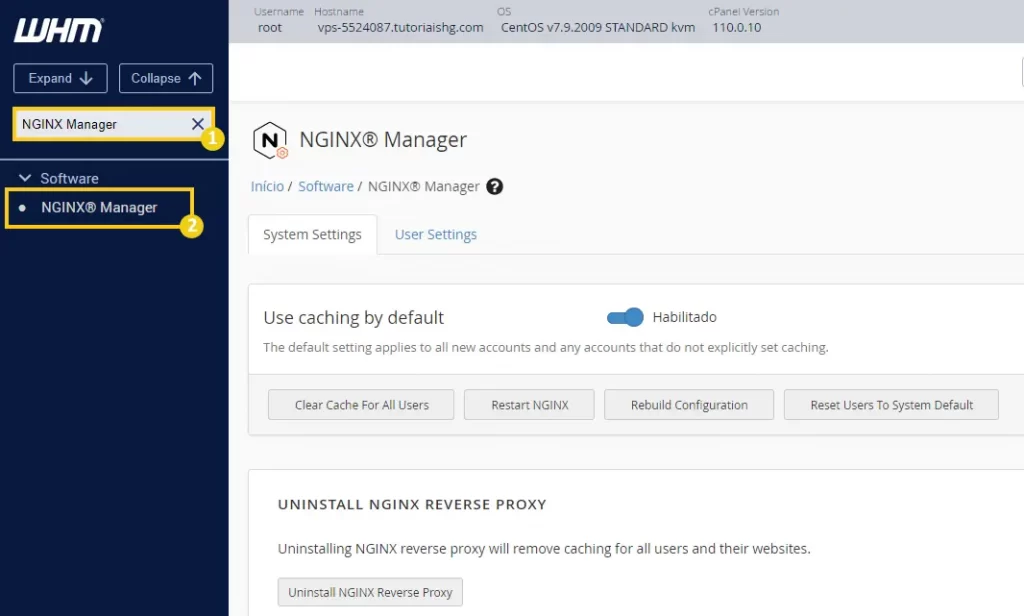
- Aqui você encontra algumas configurações do NGINX:
- Use caching by default — Quando você ativa essa opção, todas as novas contas que você criar no servidor já utilizarão o cache por padrão. Essa configuração também será aplicada a contas que não tenham seu status de cache definido.
- Clear Cache for All Users — Limpa o cache de todos os usuários cPanel.
- Restart NGINX — Reinicia o NGINX em seu servidor.
- Rebuild Configuration — Reaplica as configurações do NGINX.
- Reset Users to System Default — Reinicia o status padrão de todas as contas para o padrão do sistema.
- Uninstall NGINX Reverse Proxy — Desinstala o NGINX, desfazendo a ação realizada anteriormente no EasyApache 4.
- Acesse a aba User Settings.
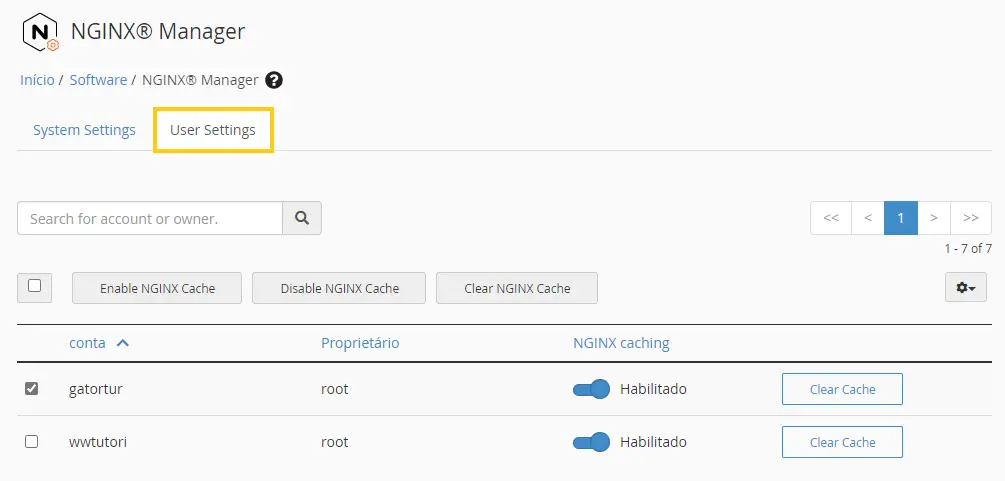
- Aqui você encontra as configurações das contas cPanel do seu servidor:
- NGINX caching — Se essa opção estiver habilitada, o NGINX estará atuando como web server dessa conta cPanel e seus domínios utilizaram do sistema de Cache.
- Clear Cache — Limpe o cache do NGINX da conta cPanel.
Pronto! Agora, você conhece as principais configurações do NGINX. Confira a documentação do NGINX Manager para entender ainda mais das funções disponíveis com esse serviço.
Considerações Finais
Neste artigo você aprendeu como instalar e configurar o NGINX no seu servidor! Por que não tenta testar quantos acessos simultâneos seu site suporta utilizando o NGINX? Compartilha com a gente nos comentários se percebeu alguma evolução.
Se você sentiu alguma dificuldade ou então tem alguma sugestão de algo que não foi mencionado, basta deixar aí nos comentários que no futuro podemos trazer atualizações para este artigo. Também indico esses outros materiais relacionados com este assunto:
- NGINX: confira o que é e quais são suas aplicações
- Como instalar diferentes versões de PHP em um Servidor Dedicado ou VPS
Até a próxima! :^)







